KontrolPack ile Ağ Üzerinden Bilgisayarları Bağlayın/Kontrol Edin

KontrolPack ile ağınızdaki bilgisayarları kolayca kontrol edin. Farklı işletim sistemlerine sahip bilgisayarları zahmetsizce bağlayın ve yönetin.
Dead Rising 4, Dead Rising serisinin dördüncü oyunudur. Oyuncu, Frank West'i (Dead Rising 1'den) kontrol ediyor ve oyundaki zombi ordularını yok etmek için yola çıkıyor. Bu kılavuzda, size Dead Rising 4'ü Linux'ta nasıl oynayacağınızı göstereceğiz.
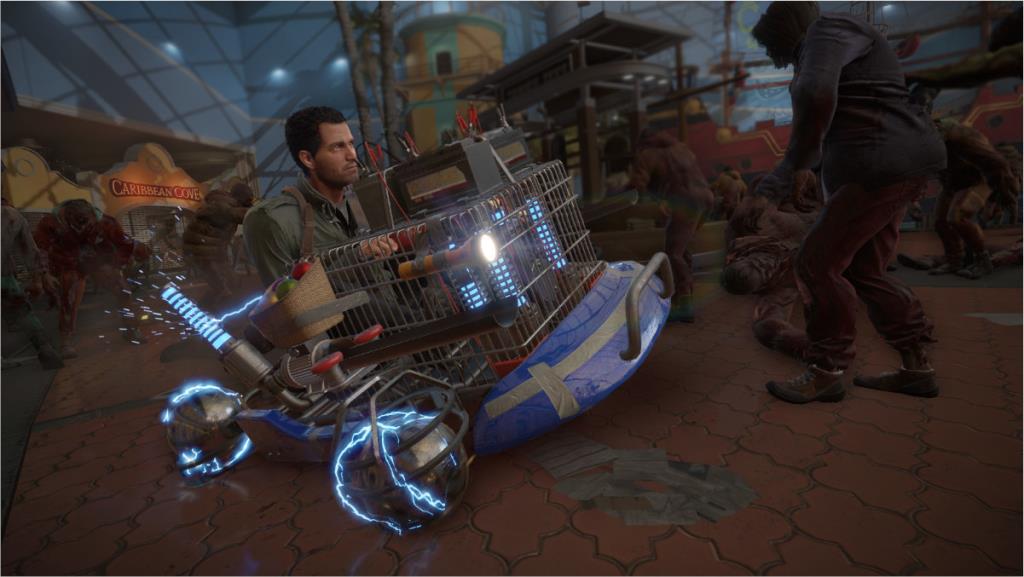
Linux'ta Ölü Rising 4
Dead Rising 4, Linux'ta oldukça iyi çalışıyor ve ProtonDB'ye göre Gümüş derecesine sahip. Ancak Proton ve Steam Play'in gücüyle bu oyunun keyfini ancak Linux'ta çıkarabilirsiniz. Bu yüzden, Linux için Steam'i nasıl kuracağımızı gözden geçirmeliyiz.
Ubuntu
Ubuntu'da aşağıdaki apt install komutuyla Steam'i kolayca kurabilirsiniz .
sudo apt steam'i kurun
Debian
Debian Linux kullanıyorsanız , Steam'i çalıştırmanın en hızlı yolu, "Debian Non-free" yazılım deposundaki Steam uygulamasını kullanmak yerine aşağıdaki wget komutunu kullanmaktır.
Steam DEB paketini wget üzerinden bilgisayarınıza indirmek kolay bir işlemdir. Çalıştırıldığında, araç DEB paketini doğrudan ana dizininize yerleştirecektir.
wget https://steamcdn-a.akamaihd.net/client/installer/steam.deb
Steam DEB paketini bilgisayarınıza indirdikten sonraki adım kurulum aşamasıdır. Aşağıdaki dpkg komutunu kullanarak Steam'in en son sürümünü Debian'a yükleyin.
sudo dpkg -i steam.deb
Steam'i Debian PC'nize yükledikten sonra , oluşmuş olabilecek bağımlılık hatalarını düzeltmeniz gerekecektir . Bunu yapmak için aşağıdaki apt-get install -f komutunu kullanın.
sudo apt-get install -f
Arch Linux
On Arch Linux , Buhar “multilib” yazılım deposundaki aracılığıyla kullanılabilir. Sisteminizde çalışmasını sağlamak için, uygulamanın yüklenmesi için bu yazılım deposunu etkinleştirmeniz gerekir.
Etkinleştirmek için /etc/pacman.conf dosyanızı açın, “multilib”i bulun ve “multilib”in önündeki tüm # sembollerini ve bunun hemen altındaki satırları silin. Bundan sonra, düzenlemelerinizi kaydedin ve aşağıdaki komutu kullanarak Pacman ile yeniden senkronize edin.
sudo pacman -Syy
Her şeyi yeniden senkronize ettikten sonra pacman komutunu kullanarak Steam'in en son sürümünü bilgisayarınıza kurabilirsiniz .
sudo pacman -S buhar
Fedora/OpenSUSE
Hem OpenSUSE'de hem de Fedora'da Steam'i dahil edilen yazılım havuzları aracılığıyla kurmak mümkündür ve bu depolardaki Steam sürümleri oyunları iyi çalıştırır. Ancak, bu işletim sistemlerinde daha iyi çalıştığı için bunun yerine Flatpak sürümünü kullanmanızı şiddetle öneririz.
düz paket
Flatpak'i Linux üzerinde çalıştırmak oldukça kolaydır. Çalışmasını sağlamak için Flatpak çalışma zamanını kurmanız gerekecek. Bu çalışma zamanını ayarlamak için konuyla ilgili kılavuza gidin .
Bilgisayarınızda Flatpak çalışma zamanını kurduktan sonra Flathub uygulama mağazasını eklemeniz gerekecektir. Bu uygulama mağazasında Steam de dahil olmak üzere kullanabileceğiniz birçok program bulunmaktadır. Flatpak uzaktan ekleme komutunu kullanarak Flathub'ı ekleyin.
flatpak uzaktan ekleme --eğer mevcut değilse flathub https://flathub.org/repo/flathub.flatpakrepo
Flathub kurulumu ile Steam'i yükleyebilirsiniz. Aşağıdaki flatpak kurulum komutunu kullanarak, bilgisayarınızda çalışan Steam'in en son sürümünü edinin.
flatpak flathub com.valvesoftware.Steam'i kurun
Linux'ta Dead Rising 4 oynayın.
Buhar yüklü. Ardından, uygulama menünüz aracılığıyla uygulamayı açmanız gerekir. Uygulama açıldığında, kullanıcı kimlik bilgilerinizi (kullanıcı adı ve şifre) kullanarak oturum açın. Oradan, Dead Rising 4'ü Linux'ta nasıl çalıştıracağınızı öğrenmek için aşağıdaki adım adım talimatları izleyin.
Adım 1: “Steam” menü düğmesine tıklayın, ardından içerideki “Ayarlar” düğmesini bulun. Steam ayarları alanını başlatmak için üzerine tıklayın. Steam ayarlarına girdikten sonra “Steam Play” bölümünü bulun ve seçin.
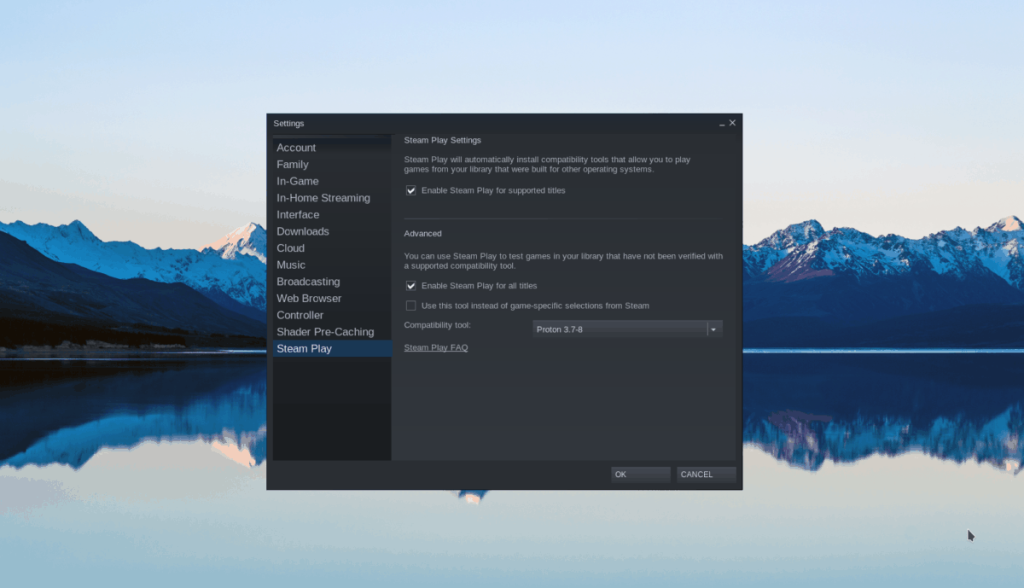
Steam Play alanının içinde, Linux PC'nizde tam Steam Play desteğini etkinleştirmek için her iki kutuyu da işaretleyin. Kutuları işaretledikten sonra değişiklikleri sisteminize uygulamak için “Tamam” düğmesine tıklayın.
Adım 2: Steam Storefront'a erişmek için fare ile "MAĞAZA" düğmesini bulun. Ardından arama kutusunu bulun ve fare ile üzerine tıklayın. Arama kutusunu seçtikten sonra kutuya “Dead Rising 4” yazın ve arama sonuçlarını görüntülemek için Enter tuşuna basın .
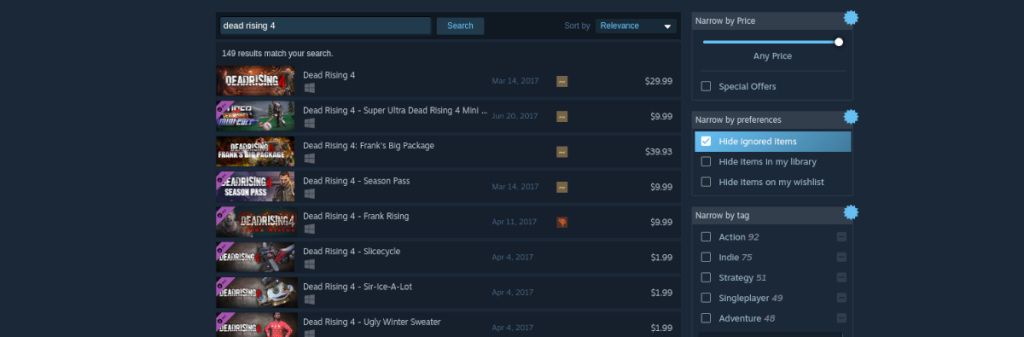
3. Adım: “Dead Rising 4” için arama sonuçlarına bakın ve oyunun Steam Storefront sayfasına erişmek için onu seçin. Yeşil "Sepete ekle" düğmesi için sayfaya bakın.
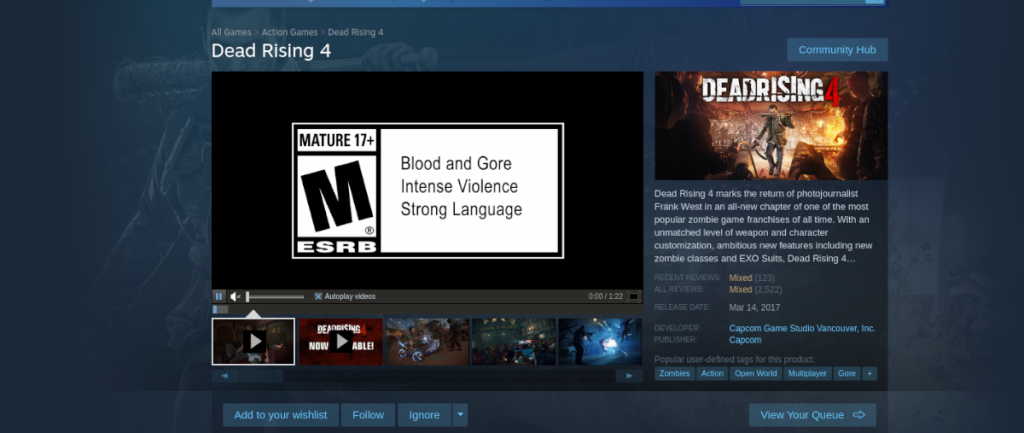
Oyunu satın almak ve hesabınıza eklemek için fare ile yeşil “Sepete Ekle” butonunu seçin. Ardından, “KÜTÜPHANE” düğmesini bulun ve Steam oyununuzun kitaplığına erişmek için seçin.
Adım 4: Dead Rising 4 için Steam kitaplığı sayfanıza bakın ve üzerine tıklayın. Ardından, oyunu Linux PC'nize indirmek ve yüklemek için mavi “YÜKLE” düğmesini seçin.

İndirme işlemi tamamlandığında mavi “YÜKLE” düğmesi yeşil “OYNAT” düğmesi olur. Dead Rising 4'ü başlatmak için fare ile seçin. Keyifli ve mutlu oyunlar!
KontrolPack ile ağınızdaki bilgisayarları kolayca kontrol edin. Farklı işletim sistemlerine sahip bilgisayarları zahmetsizce bağlayın ve yönetin.
Tekrarlanan görevleri otomatik olarak gerçekleştirmek ister misiniz? Bir düğmeye defalarca manuel olarak tıklamak yerine, bir uygulamanın
iDownloade, kullanıcıların BBC'nin iPlayer hizmetinden DRM içermeyen içerikleri indirmelerine olanak tanıyan platformlar arası bir araçtır. Hem .mov formatındaki videoları hem de .mov formatındaki videoları indirebilir.
Outlook 2010'un özelliklerini ayrıntılı olarak ele aldık, ancak Haziran 2010'dan önce yayınlanmayacağı için Thunderbird 3'e bakmanın zamanı geldi.
Herkesin ara sıra bir molaya ihtiyacı vardır. Eğer ilginç bir oyun oynamak istiyorsanız, Flight Gear'ı deneyin. Flight Gear, ücretsiz, çok platformlu ve açık kaynaklı bir oyundur.
MP3 Diags, müzik koleksiyonunuzdaki sorunları gidermek için en iyi araçtır. MP3 dosyalarınızı doğru şekilde etiketleyebilir, eksik albüm kapağı resmi ekleyebilir ve VBR'yi düzeltebilir.
Google Wave gibi, Google Voice da dünya çapında büyük ilgi gördü. Google, iletişim kurma biçimimizi değiştirmeyi amaçlıyor ve
Flickr kullanıcılarının fotoğraflarını yüksek kalitede indirmelerine olanak tanıyan birçok araç var, ancak Flickr Favorilerini indirmenin bir yolu var mı? Son zamanlarda
Örnekleme Nedir? Vikipedi'ye göre, "Bir ses kaydının bir kısmını veya örneğini alıp onu bir enstrüman veya müzik aleti olarak yeniden kullanma eylemidir."
Google Sites, kullanıcıların web sitelerini Google'ın sunucusunda barındırmasına olanak tanıyan bir Google hizmetidir. Ancak bir sorun var: Yedekleme için yerleşik bir seçenek yok.



![FlightGear Uçuş Simülatörünü Ücretsiz İndirin [İyi Eğlenceler] FlightGear Uçuş Simülatörünü Ücretsiz İndirin [İyi Eğlenceler]](https://tips.webtech360.com/resources8/r252/image-7634-0829093738400.jpg)




